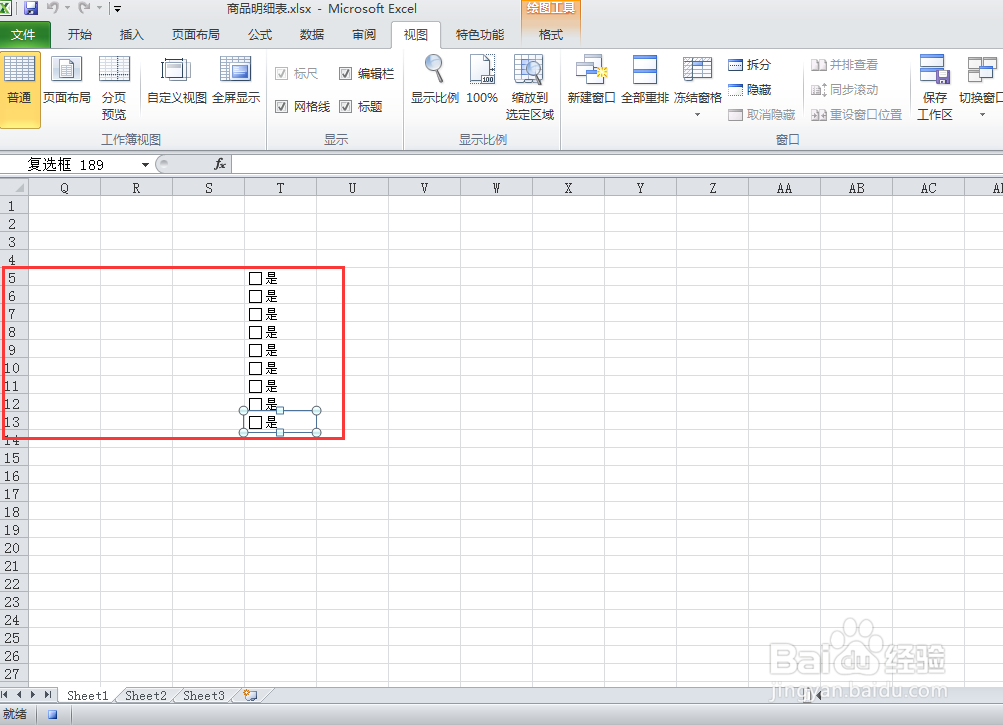1、第一步:录制宏
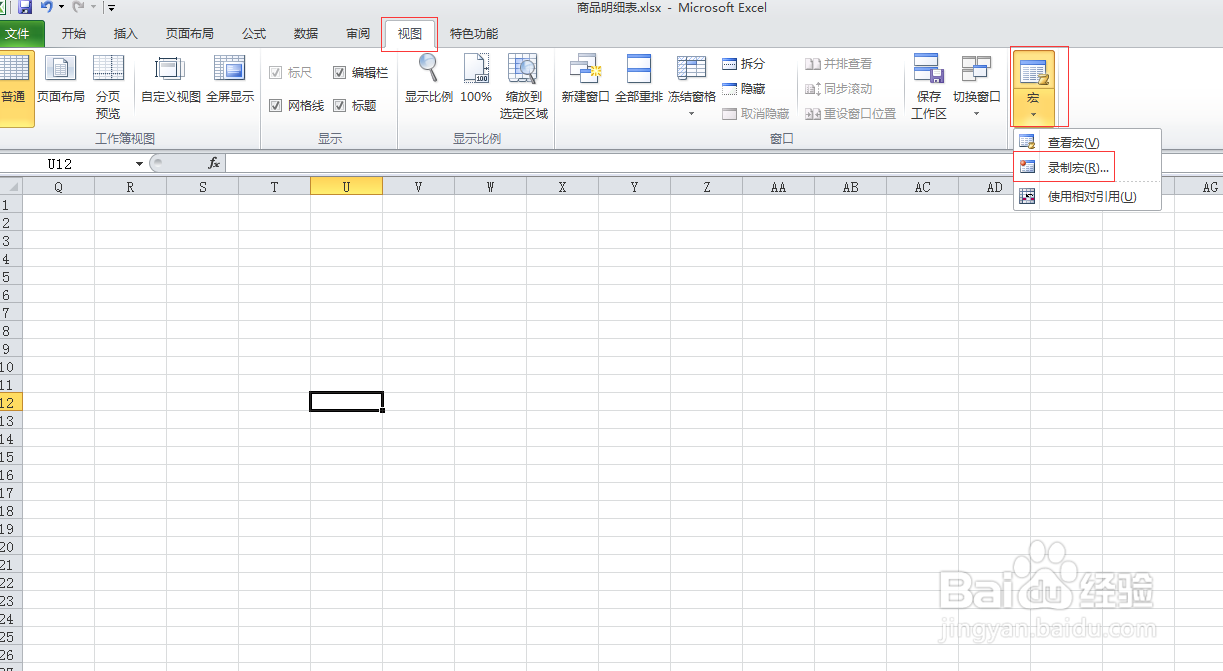
2、第二步:给宏起个名字
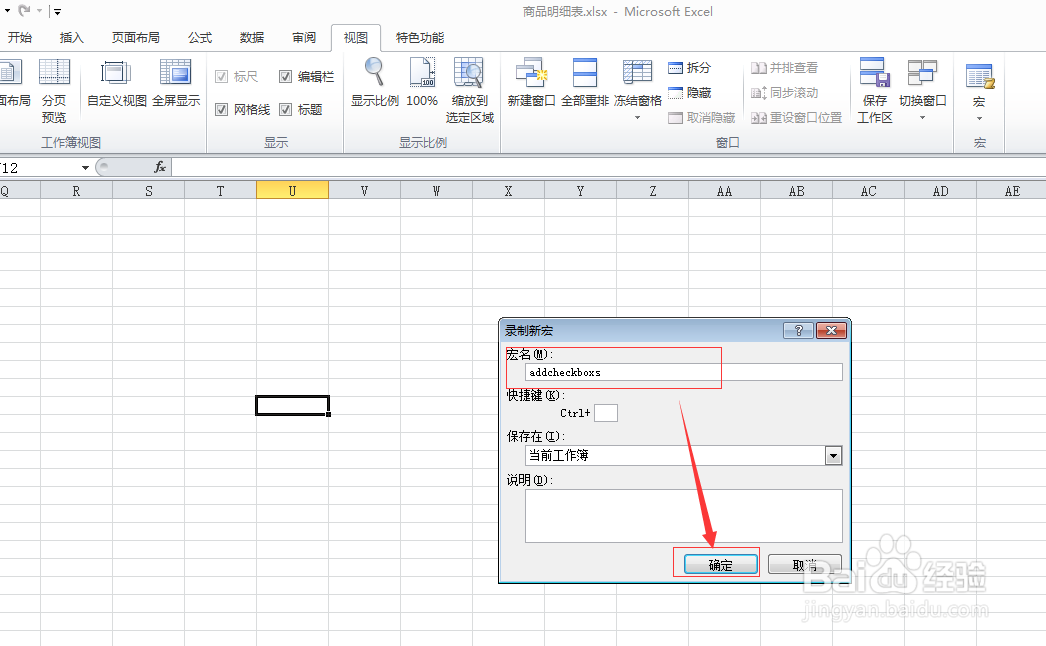
3、第三步:先点击停止录制宏然后查看宏
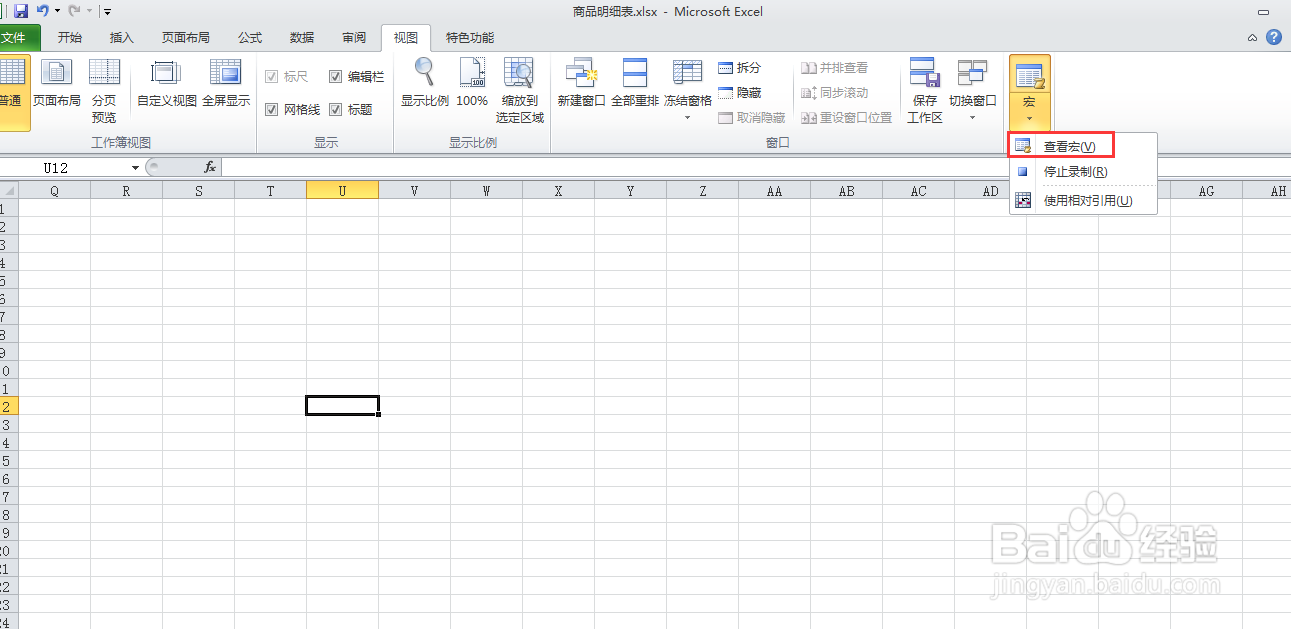
4、第四步:编辑宏
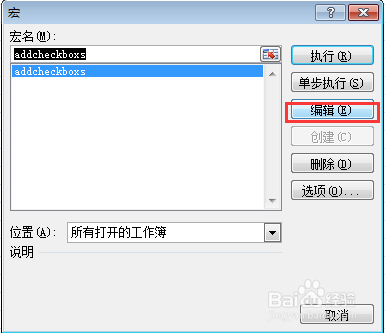
5、第五步:在框着的部分复制以下代码,复选框的文本如果想更改,把代码里面的“是“改成其他文本就可以了注意引号引起来 Dim i As Integer Dim col As String col = InputBox("在哪一列创建复选框") k = InputBox("从哪一行开始复制") n = InputBox("在哪一行结束复制") If IsNumeric(n) Then If IsNumeric(i) Then For i = k To n Range(col & i).Select ActiveSheet.CheckBoxes.Add(Range(col & i).Left, Range(col & i).Top, Range(col & i).Width, Range(col & i).Height).Select Selection.Characters.Text = "是" Next i Else MsgBox ("起始行不是数字") End If Else MsgBox ("输入的复制数量不是数字") End If

6、第六步:在查看宏哪里点击执行
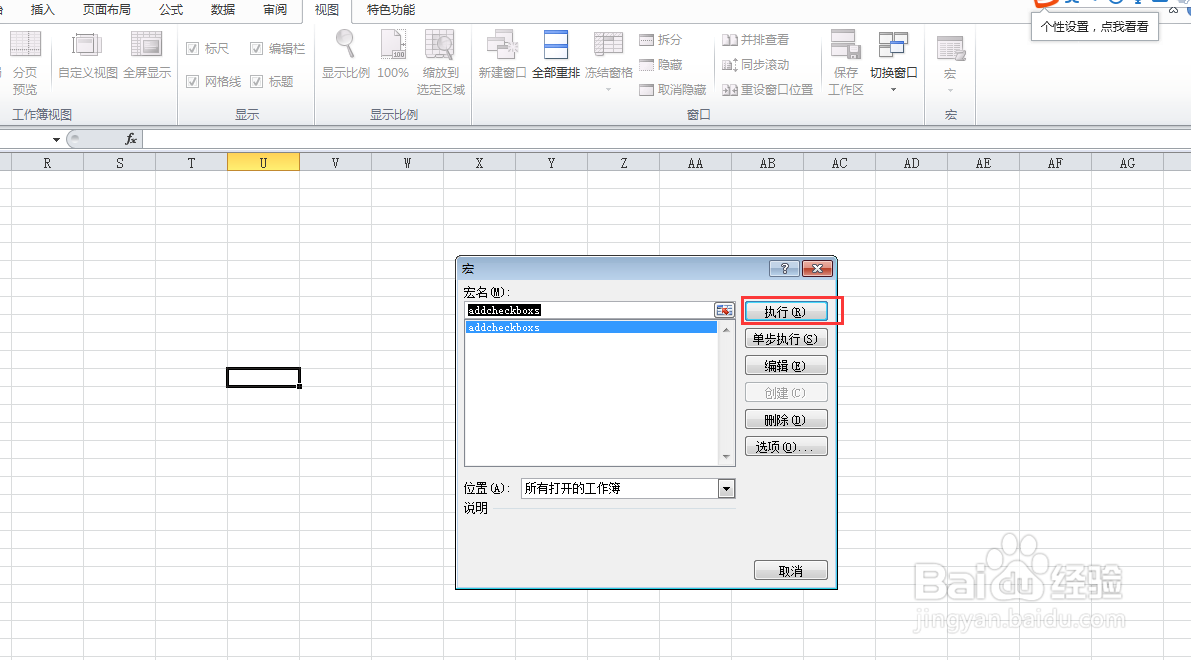
7、第七步:输入在那一列添加复选框,比如要在A列添加那么就写a,输入完后确定

8、第八步:输入开始行数,比如我要在a列的第5行开始创建复选框那么就写5
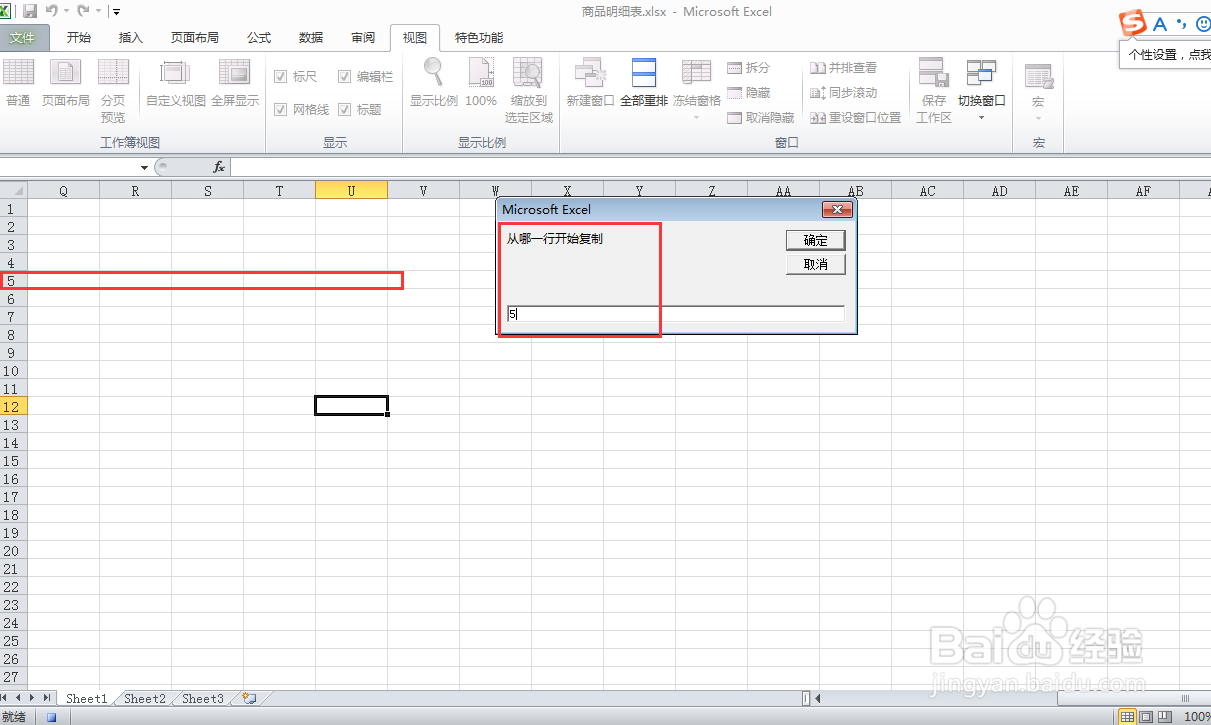
9、第九步:输入结束的行数,比如我要在a列的第13行停止创建就写13
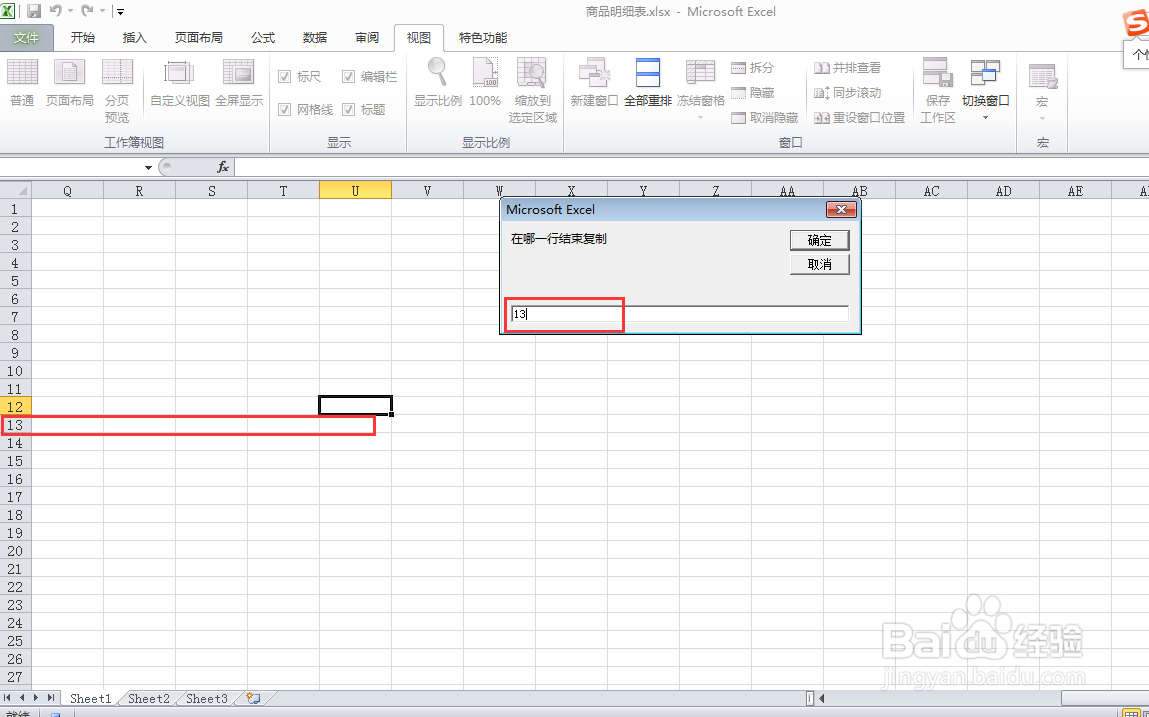
10、第十步:完成创建,这样我们的多个复选框就创建好了